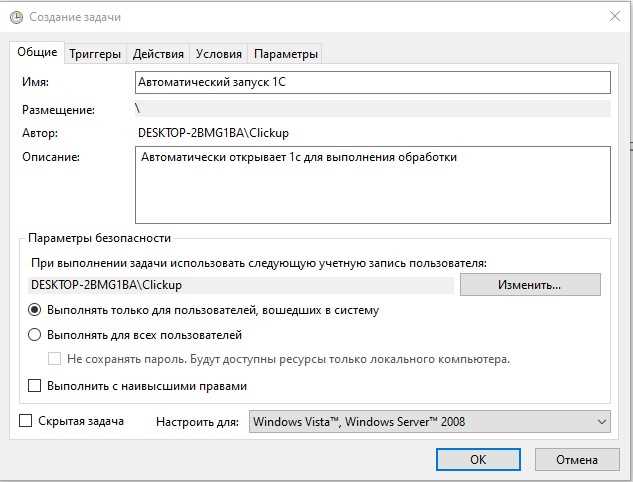
В современном мире аналитические задачи играют важную роль в различных областях. Для их выполнения часто используется язык программирования R. Однако, многие аналитики сталкиваются с необходимостью запустить свои R-скрипты автоматически по расписанию. В этой статье мы рассмотрим различные способы настройки запуска R-скриптов, чтобы облегчить жизнь аналитикам и позволить им фокусироваться на сущности задачи.
Первый способ настройки автоматического запуска R-скрипта по расписанию — использование планировщика задач операционной системы. Практически каждая ОС имеет свой встроенный планировщик задач, который позволяет запускать программы или скрипты в заданное время. Для настройки запуска R-скрипта необходимо указать путь к исполняемому файлу R и путь к скрипту. Важно также указать все необходимые параметры командной строки, если они требуются скриптом.
Второй способ — использование специализированных инструментов для планирования задач. Некоторые текстовые редакторы, интегрированные среды разработки или средства автоматизации задач предоставляют возможность настраивать запуск R-скриптов по расписанию. Например, в среде разработки RStudio можно создать проект и добавить выполнение определенного скрипта в расписание задач проекта.
Как настроить запуск R-скрипта по расписанию?
Запуск R-скрипта по расписанию очень полезен в аналитике данных и автоматизации процессов. Это позволяет выполнять задачи регулярно и автоматически, без необходимости вмешательства со стороны пользователя.
Существует несколько способов настроить запуск R-скрипта по расписанию. Один из них — использование планировщика задач операционной системы. На компьютерах под управлением Windows это может быть планировщик задач Windows, а на Linux — cron. В планировщике задач нужно создать новую задачу и указать путь к R-скрипту, а также указать время и частоту его выполнения.
Шаги для настройки запуска R-скрипта по расписанию в планировщике задач Windows:
1. Откройте Планировщик задач Windows.
2. Создайте новую задачу, указав параметры задачи, такие как имя, описание и время выполнения.
3. Во вкладке Действия выберите «Новый» и введите путь к исполняемому файлу Rscript.exe и путь к R-скрипту в поле «Добавить аргументы».
4. Укажите дополнительные настройки, такие как рабочий каталог и пользователя, от имени которого будет запущен скрипт.
5. Сохраните задачу и она будет выполняться по указанному расписанию.
Выбор подходящего инструмента для запуска R-скрипта
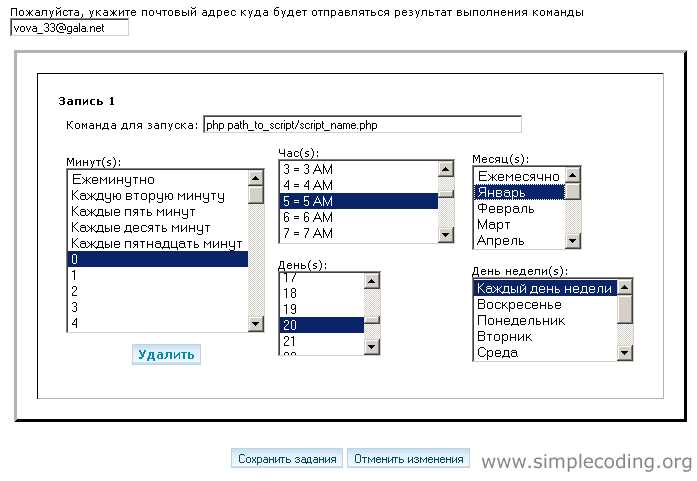
При автоматизации запуска R-скриптов по расписанию, важно выбрать подходящий инструмент, который будет надежно выполнять данную задачу. Существует несколько популярных вариантов, которые могут быть использованы для этой цели.
Один из наиболее распространенных инструментов — планировщик задач операционной системы. Он позволяет установить интервал времени или конкретное время запуска R-скрипта. Этот подход удобен, так как не требует дополнительных настроек и предоставляет широкие возможности по настройке расписания запуска.
Другой вариант — использование специализированных программных пакетов для запуска R-скриптов. Некоторые из них обладают дополнительными функциями, такими как контроль завершения скрипта, установка рабочей директории перед запуском и др. Эти инструменты могут облегчить процесс управления запуском скриптов и предоставить больше возможностей для настройки.
Однако необходимо учитывать, что выбор инструмента зависит от конкретных требований и условий. Необходимо оценить доступность и удобство работы с выбранным инструментом, а также его совместимость с операционной системой и используемой версией R.
Итак, выбрать подходящий инструмент для запуска R-скрипта по расписанию нужно, основываясь на требованиях проекта, удобстве использования и возможностях инструмента. Главное — найти оптимальное решение, которое позволит надежно и эффективно управлять запуском скриптов и обеспечит их регулярное выполнение.
Настройка расписания запуска R-скрипта
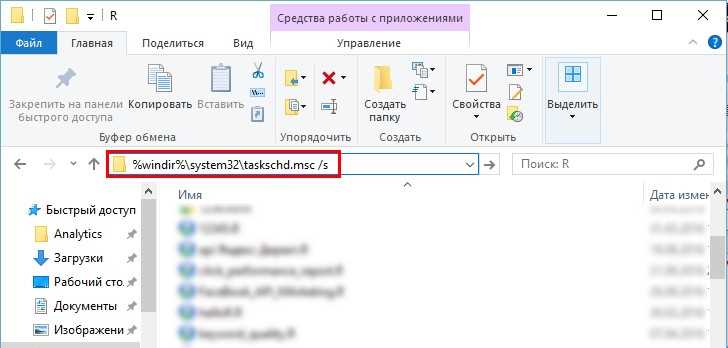
Один из самых популярных способов настройки расписания запуска R-скрипта — использование планировщика задач операционной системы. Например, в операционной системе Windows можно воспользоваться встроенным планировщиком задач Task Scheduler, а в Linux — cron. С помощью этих инструментов можно указать время и частоту запуска R-скрипта, а также указать команду для его выполнения.
Другой способ настройки расписания запуска R-скрипта — использование специализированных программных пакетов, таких как RStudio или Shiny. Эти инструменты предоставляют возможность создавать интерактивные приложения и задавать расписание запуска R-скриптов внутри них. Например, можно задать, чтобы R-скрипт запускался каждый день в определенное время или каждую неделю по определенным дням.
С помощью планировщика задач операционной системы или специализированных программных пакетов можно значительно упростить процесс настройки расписания запуска R-скрипта. Важно также учитывать, что во время выполнения R-скрипта могут потребоваться некоторые зависимости, такие как библиотеки и пакеты, которые должны быть установлены на компьютере. Также необходимо учесть возможные проблемы совместимости при переходе на другую операционную систему или при обновлении версии R.
Проверка и отладка запуска R-скрипта по расписанию
После того, как мы настроили запуск R-скрипта по расписанию, очень важно проверить, что он работает корректно и выполняет требуемые действия в заданное время.
Для проверки и отладки запуска R-скрипта по расписанию можно использовать следующие подходы:
- Ручная проверка: Запустите скрипт вручную и убедитесь, что он выполняет все нужные действия и выдает ожидаемые результаты. Это позволит убедиться, что скрипт работает правильно в обычных условиях.
- Запуск по расписанию с коротким интервалом: Настройте запуск скрипта по расписанию с интервалом в несколько минут или даже секунд. Это позволит вам быстро проверить, что скрипт запускается вовремя и выполняет требуемые действия.
- Логирование: Добавьте в скрипт код для логирования различных этапов его работы. Логирование поможет вам отслеживать, что происходит во время запуска скрипта, и поможет вам выявить и исправить возможные проблемы.
- Обработка ошибок: Добавьте в скрипт обработку возможных ошибок. Это позволит вам узнать, если что-то идет не так в процессе запуска скрипта по расписанию, и предпринять соответствующие действия.
Проверка и отладка запуска R-скрипта по расписанию является важной частью настройки автоматизированных процессов аналитики данных. Это помогает убедиться в правильности работы скрипта и предотвратить возможные проблемы в будущем.
